چگونگی فعال کردن حالت مرور خصوصی در مرورگر گوگل کروم به صورت پیشفرض
Admin18 مارس 2013 آموزشهای گوگل کروم گوگل کروم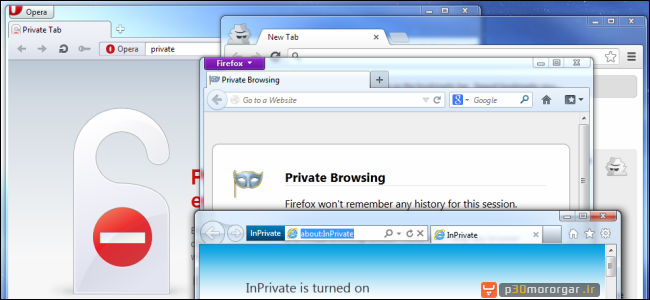
همانطور که در جریان هستید؛ حالت خصوصی مرورگرها (Private browsing mode)؛ به طور کامل به حفظ حریم شخصی نمی پردازند. اما به هر حال یکسری از دسترسی هارا برای دیگران محدود می کند. مثلا در این حالت پس از اتمام کار شما؛ فرد دیگری اجازه ورود به تاریخچه (هیستوری)، کوکی ها، جستجوهای شما و دیگر اطلاعات خصوصی رد و بدل شده بین کامپیوتر شما و دنیای اینترنت را ندارد. شما حتی قادر هستید در صورت صلاح دید خودتان؛ مرورگر خود را تنظیم نمایید تا همیشه پس از اجرا شدن؛ در حالت خصوصی شروع به کار کند. البته بارها دیده شده که غالب مردم ترجیح می دهند مرورگرهای کامپیوترشان فقط در مقاطعی از زمان در حالت خصوصی قرار داشته باشد تا اینکه دائما در حالت خصوصی باشد! در واقع می شود کاری کرد که شما به راحتی و با آسودگی خیال وارد هر وب سایتی که می خواید شوید و در هر وب سایتی که میخواهید لاگین (login) نمایید ولی در این حالت، هیچ اطلاعات و رد پایی از شما در مرورگر باقی نماند.
آموزش مربوط به مرورگر “گوگل کروم” (Google Chrome) :
برای فعالسازی پیش فرض این حالت در مرورگر گوگل کروم ( که حالت ناشناس معروف است! : Chrome’s incognito mode )، شما نیازمند به اضافه کردن یک خط فرمان در قسمت تنظیمات هستید. در قدم اول، شما باید شورت کات ( میانبر ) مرورگر گوگل کروم که اکثرا بر روی دسکتاپ کامپیوتر وجود دارد را پیدا کنید. (اگر بر روی دسکتاپ اثری از آن نبود، نوار وظیفه یا منوی شروع را چک بفرمایید.) بر روی شورت کات آن، راست کلیک کنید و ” Properties” را انتخاب نمایید. توجه! اگر شورت کات گوگل کروم شما، در قسمت نوار وظیفه ویندوز ۷ یا ۸ واقع شده است، شما بایستی بر روی آیکون مرورگر گوگل کروم واقع شده در نوار وظیفه، راست کلیک نمایید و دوباره بر روی گزینه ” Google Chrome ” واقع در لیست باز شده، راست کلیک نمایید و در نهایت ” Properties” را انتخاب کنید.
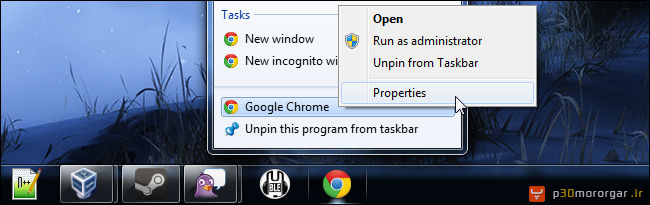
در فیلد هدف (Target )؛ پس از اتمام تمامی کاراکتر ها ( یعنی دقیقا پس از اتمام chrome.exe )؛ دقیقا فرمان زیر را تایپ کنید:
-incognito
حتما از وجود خط فاصله قبل از کلمه ” incognito ” اطمینان حاصل فرمایید، در غیز این صورت فرمان انجام نمی پذیرد.
(همانند عکس زیر)
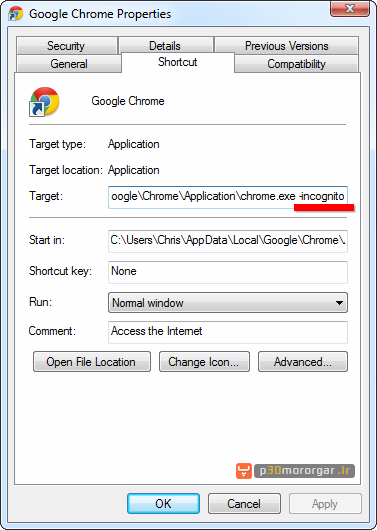
سپس روی OK کیلیک فرمایید.
حال با این کار، مرورگر گوگل کروم را، در هر زمانی که از مسیر شورت کات اجرا نمایید؛ حالت خصوصی را به صورت خودکار برای شما اجرا می نماید. توجه داشته باشید که اگر شما شورت کات های دیگری از مرورگر گوگل کروم را در مسیر های دیگر کامپیوترتان دارید و قصد دارید که آن شورت کات ها نیز در حالت خصوصی اجرا شوند؛ بایستی همانند دستورالعمل بالا، آن شورت کات ها را نیز تغییر دهید.
:: اگر به لینک غیر فعالی برخوردید یک دیدگاه ارسال کنید تا ظرف چند ساعت فایل دوباره آپلود بشود ::
راهنمای دانلود
1– جهت دریافت فایل های سایت حتما از نرم افزار IDM یا نرم افزار های مشابه استفاده نمایید.
2– جهت خارج کردن فایل های از حالت فشرده از نرم افزار WINRAR استفاده نمایید
3– با ثبت نظر خود میزان رضایت خود را از سایت و مطلب اعلام کنید
4– در صورت خرابی لینک دانلود مشکل را در قسمت نظرات همان پست اعلام کنید تا 48 ساعت بعد همکاران ما رسیدگی میکنند
.Copyright © 2012-2025 p30mororgar.ir All rights reserved
دیدگاهتان را بنویسید